Añadir dispositivos en Endpoint Manager - Azure AD o Hybrid Join
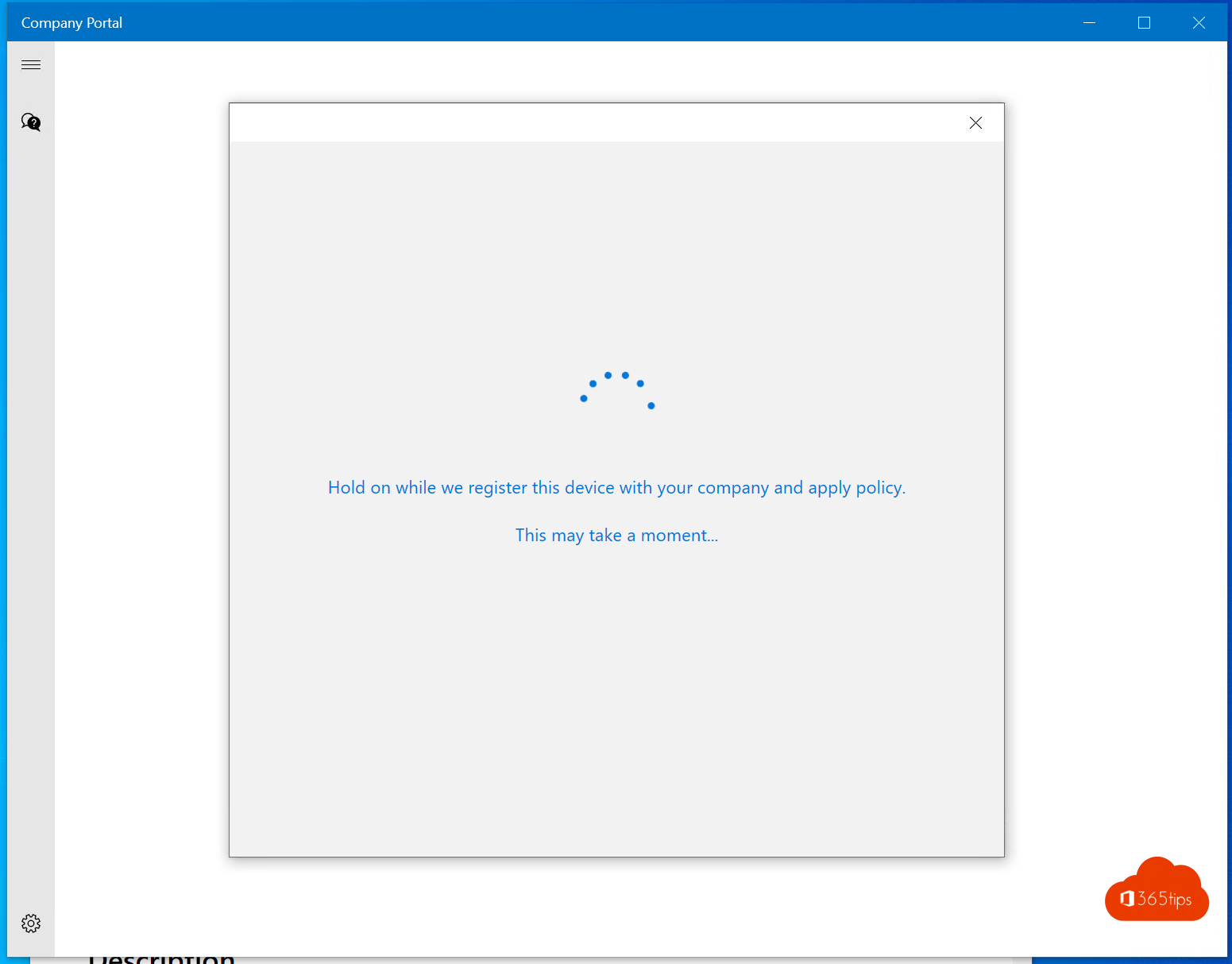
Anteriormente, escribí un blog para añadir un dispositivo tú mismo en Endpoint manager y una explicación general de lo que Windows Autopilot puede hacer por ti.
Si quieres desplegar toda tu organización en Microsoft Endpoint manager, hay varios escenarios posibles. Puedes instalar Endpoint manager de distintas formas.
Una forma híbrida - Híbrido Azure AD Unir. Es la forma más sencilla de añadir rápidamente todos los dispositivos, pero no ofrece todas las funciones de un Azure AD dispositivo unido. Como reinicio, despliegue automático sin red corporativa, etc.
O de una forma totalmente en la nube: Azure AD Join. Esto pone la gestión en Endpoint manager, en la nube. Y da autonomía para seguir utilizando cosas que aún tienes en las instalaciones, como los servidores de archivos.
Consejo: Que tu dispositivo no sea conocido en el Directorio Activo local no significa que ya no puedas utilizar los recursos locales. Un ejemplo práctico son los archivos compartidos. Éstos siguen siendo direccionables porque tus identidades se conocen en el AD local y se sincronizan con el . Azure AD. Otros ejemplos son la autenticación en servidores web, aplicaciones web u otros servicios que hayas configurado.
Dos formas de añadir dispositivos en el Gestor de Endpoints
| Dirigido al usuario | Dirigido por el usuario con with-glove | Controlado por el usuario para los dispositivos existentes | Autodesplegable | Reinicio del piloto automático | |
| Azure AD Únete a | ✔️ | ✔️ | ✔️ | ✔️ | ✔️ |
| Híbrido Azure AD Unir | ✔️ | ✔️ | ✔️ |
Lee también Líbranos de Híbrido | SSO a recursos de dominio de Azure Ad Dispositivos unidos (call4cloud.co.uk)
Puedes utilizar Endpoint manager y Windows Autopilot para configurar dispositivos conectados (Azure AD) en modo híbrido a través de Azure Active Directory. Si quieres hacerlo realidad, continúa en esta entrada del blog a través de Microsoft Docs.
Añadir dispositivos directamente Gestor de extremos - Azure AD Unirse - Configuración del administrador
Todos los pasos exactos para desplegar dispositivos a continuación:
- Añade tu dominio a tu tenant - Esto garantiza que tu dominio pueda utilizar MDM = Endpoint manager.
- un 2º paso preparatorio es utilizar esta URL para establecer el ámbito de usuario MDM en todos + ámbito de usuario MAM.
- Sin duda puedes trabajar con algunos y/o definir grupos aquí. Si permites TODOS, cualquiera puede desinstalar dispositivos. Es mejor no querer eso.
- Un 3er paso es crear un perfil de Autopiloto Windows . Hablaremos de esto más adelante en el artículo.
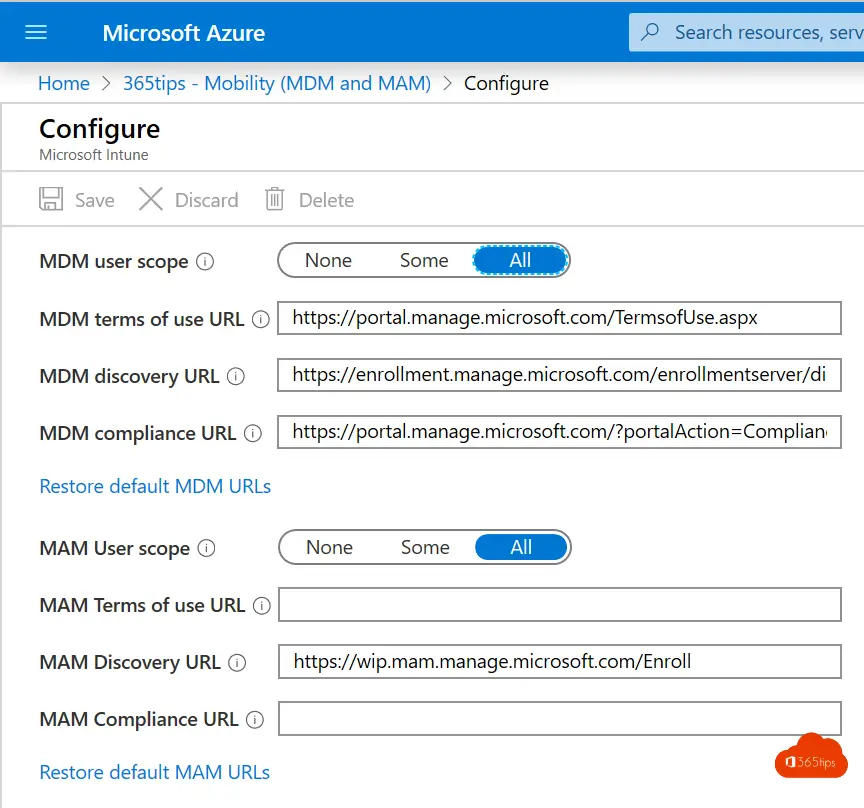
Windows Configuración del piloto automático para Azure AD Unirse
Puedes empezar con la línea de base de Microsoft si aún no tienes experiencia con Windows Autopilot. Una ventaja: Todo está perfectamente configurado. Desventaja: Muchas security políticas. Pero puedes ajustarlas más tarde.
la 2ª opción es crear un perfil de despliegue para Azure AD Join. Esto puede hacerse desde https://endpoint.Microsoft.com o directamente en: https://endpoint.microsoft.com/#blade/Microsoft_Intune_Enrollment/AutopilotMenuBlade/
A continuación encontrarás la explicación exacta.
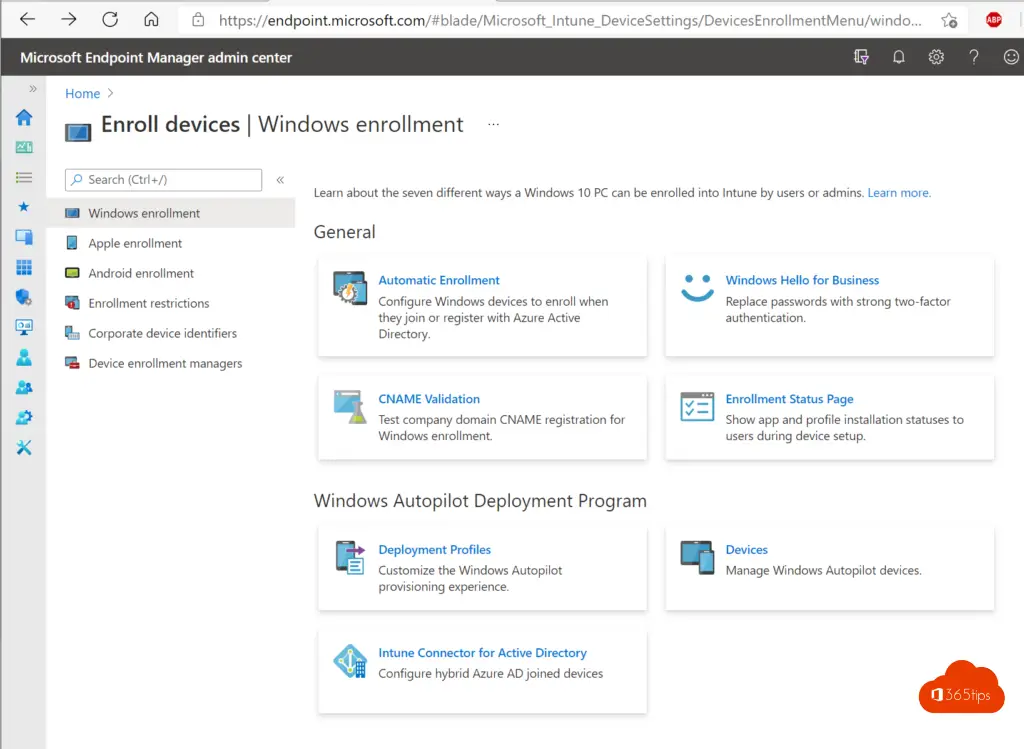
Crear un nuevo perfil -> Crear perfil -> Windows PC
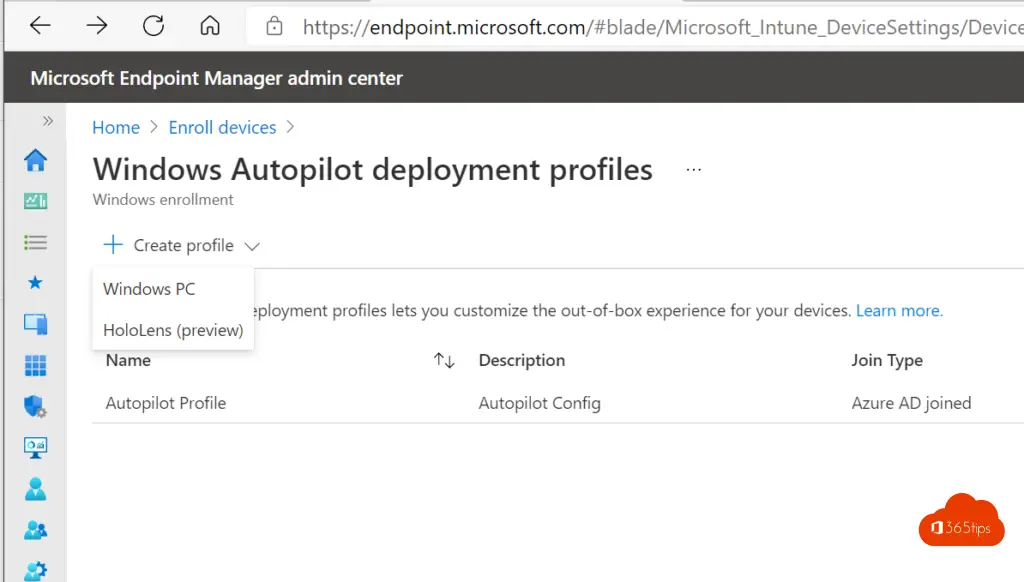
Crea un perfil como se muestra en este ejemplo.
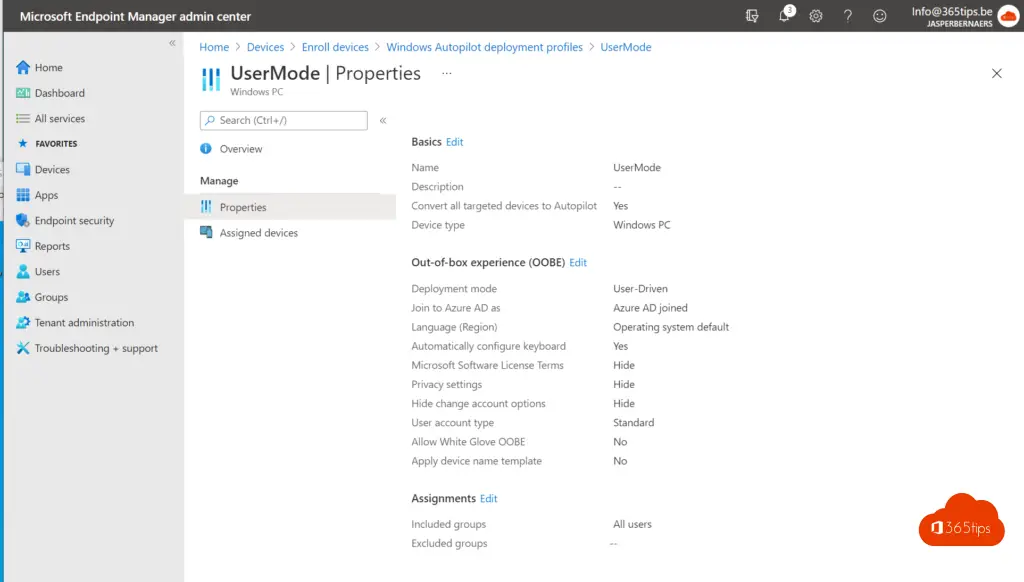
A partir de ahora, puedes registrar automáticamente cualquier dispositivo en Endpoint Manager desde una instalación limpia de Windows 10, como en este ejemplo.
Mejor aún es utilizar un grupo dinámico y convertir los grupos incluidos en personas.
Desplegar un dispositivo de forma reactiva a través del "acceso al trabajo o a la escuela"
A menudo Windows 10 dispositivos ya están instalados sin MDM. El resultado es que no hay control por parte de los administradores informáticos. Los usuarios deben tener derechos de administrador local pueden añadir sus propios dispositivos en endpoint manager.
Beneficio: Control
Desventaja: a menudo siguen estando en el Directorio Activo local. PERO sólo porque hayas elegido este escenario, puedes restablecerlos más tarde para que queden totalmente bajo gestión.
Documentación técnica: Windows Piloto automático Modo guiado por el usuario | Microsoft Docs
1. Arranca tu ordenador Windows 10 y haz clic en inicio
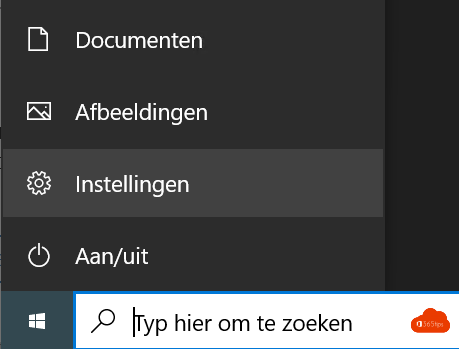
2. Pulsa en configuración y elige cuentas
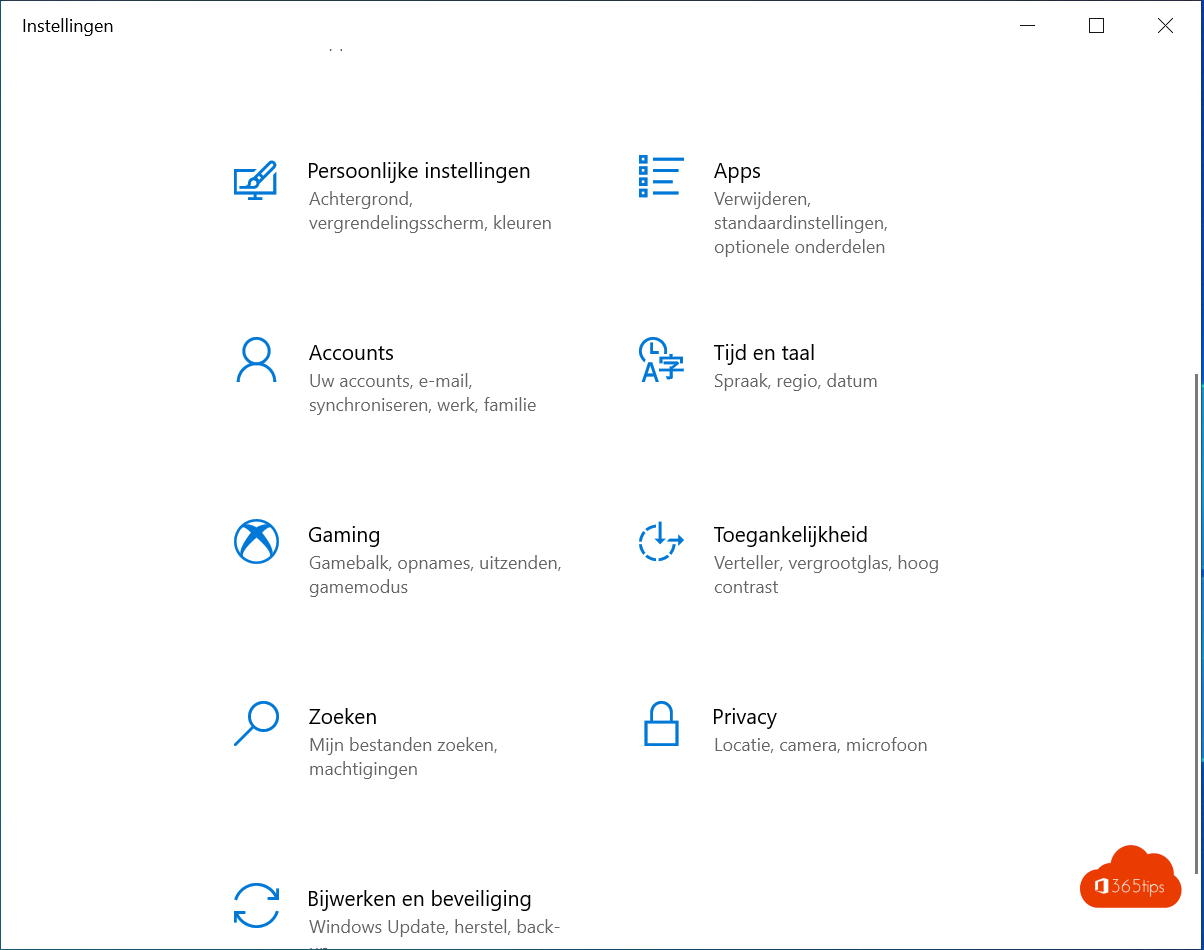
3. Haz clic en Conectar en el menú "Acceder al trabajo o a la escuela".
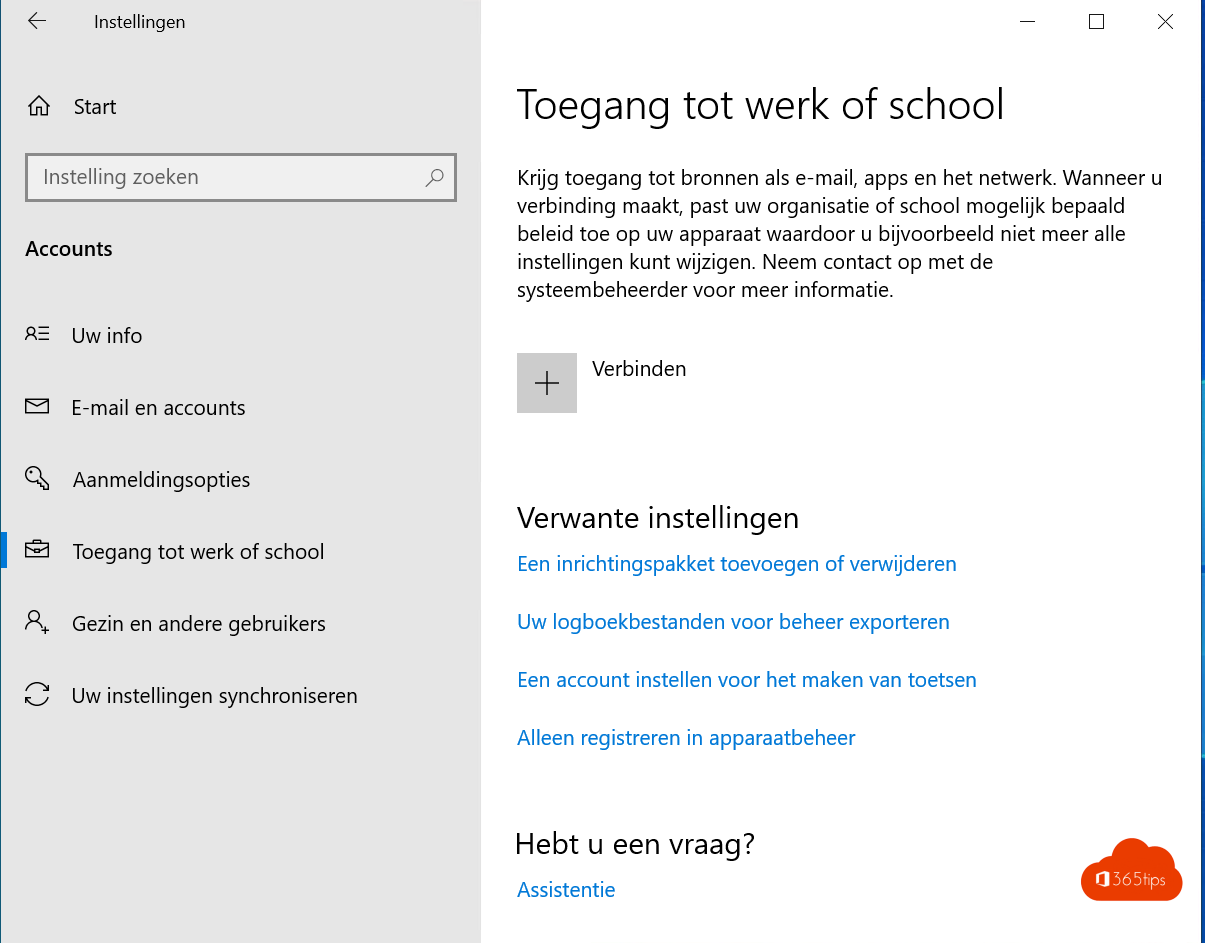
4. Introduce tus datos de acceso
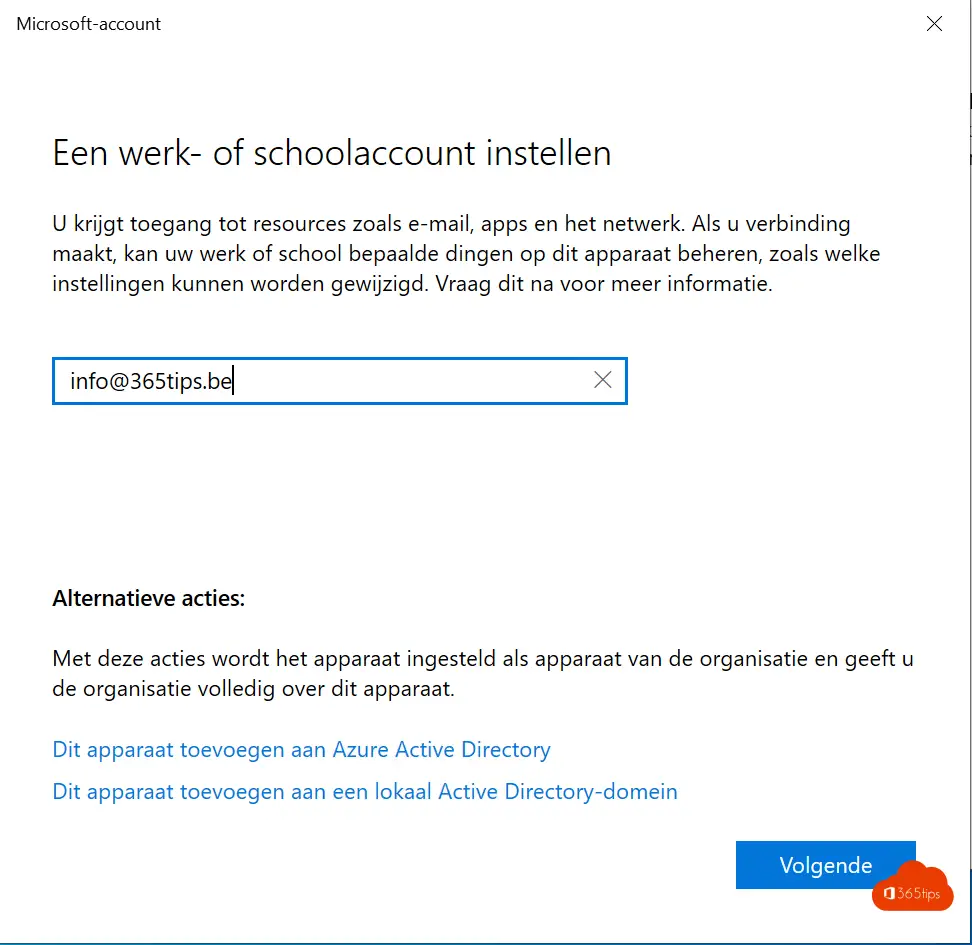
5. Introduce tu contraseña
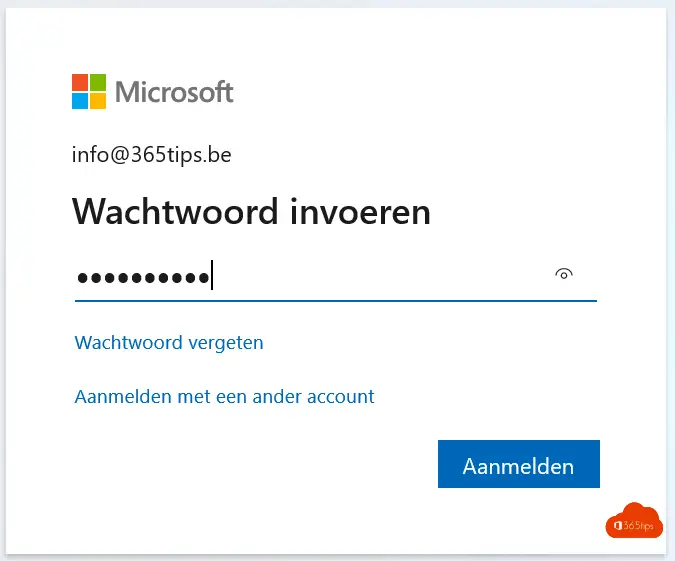
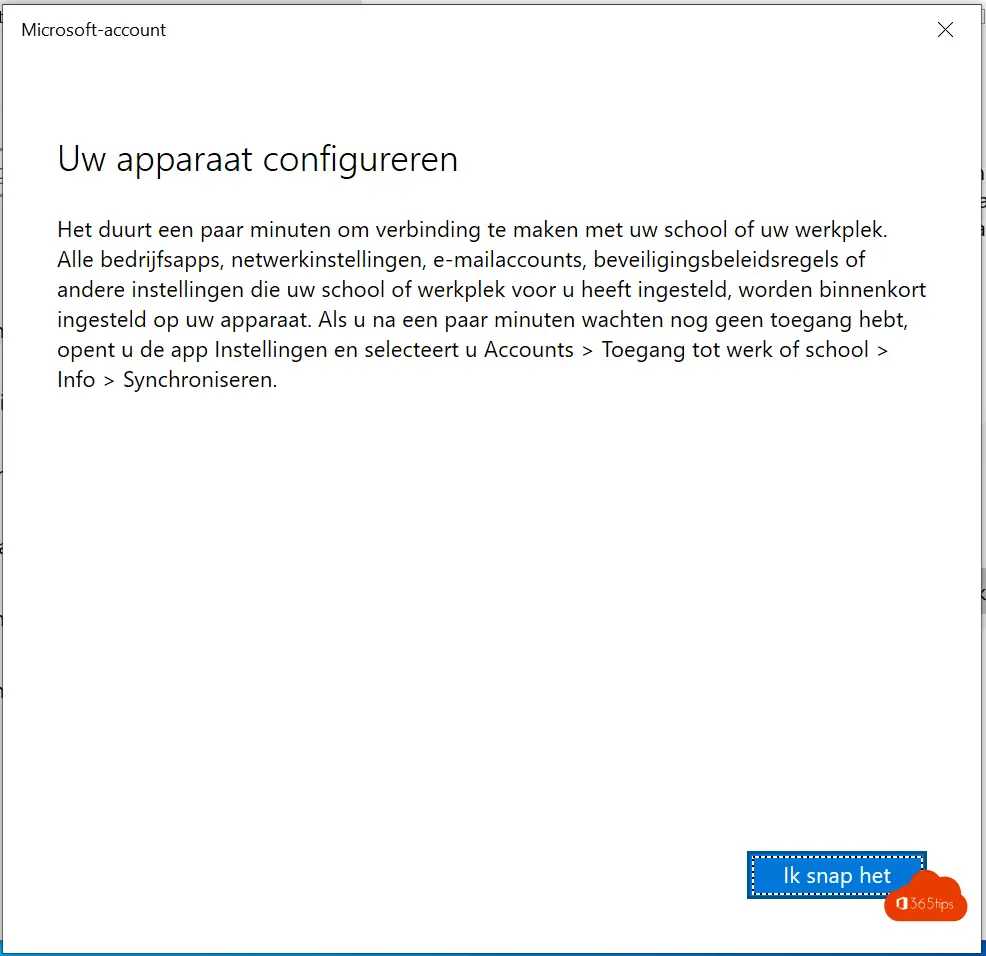
¡Todo en orden!
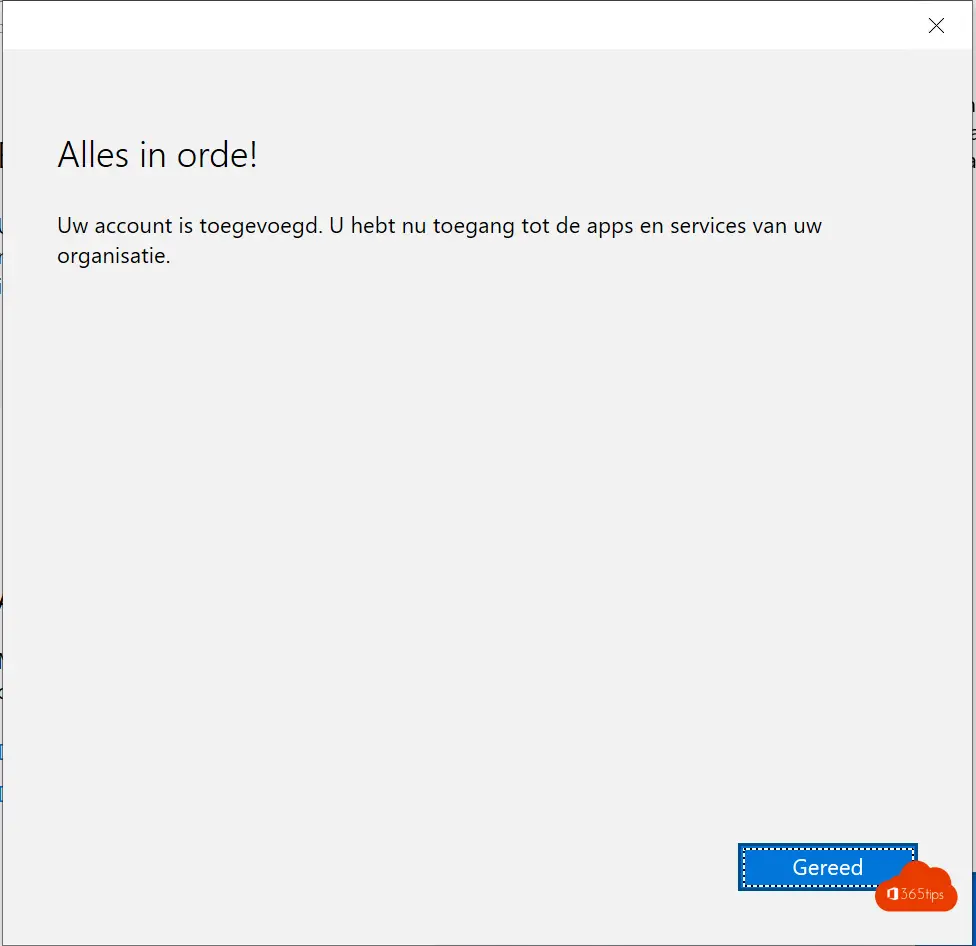
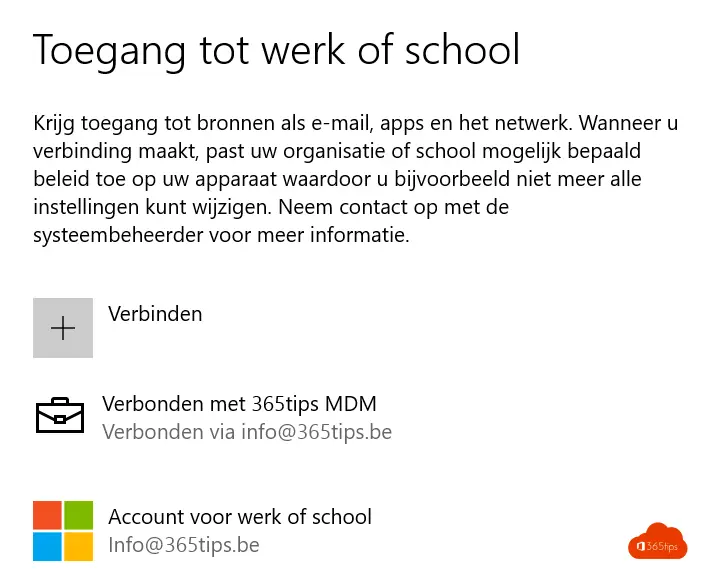
Permitir a los usuarios registrar sus propios dispositivos
Este asistente aparece automáticamente para varias aplicaciones como: Portal de empresa - Office 365 instalación - configuración de Outlook (último paso) - O si los propios usuarios hacen clic en acceder al trabajo o a la escuela.
Más adelante, si los usuarios quieren poder añadir dispositivos por sí mismos, también deberás dar a conocer estos dispositivos en Windows Piloto automático. Así, cuando reinicies, no tendrás problemas. ¡Probando! Para ello, consulta también la captura de pantalla ModoUsuario de la parte superior.
Dispositivo desconocido
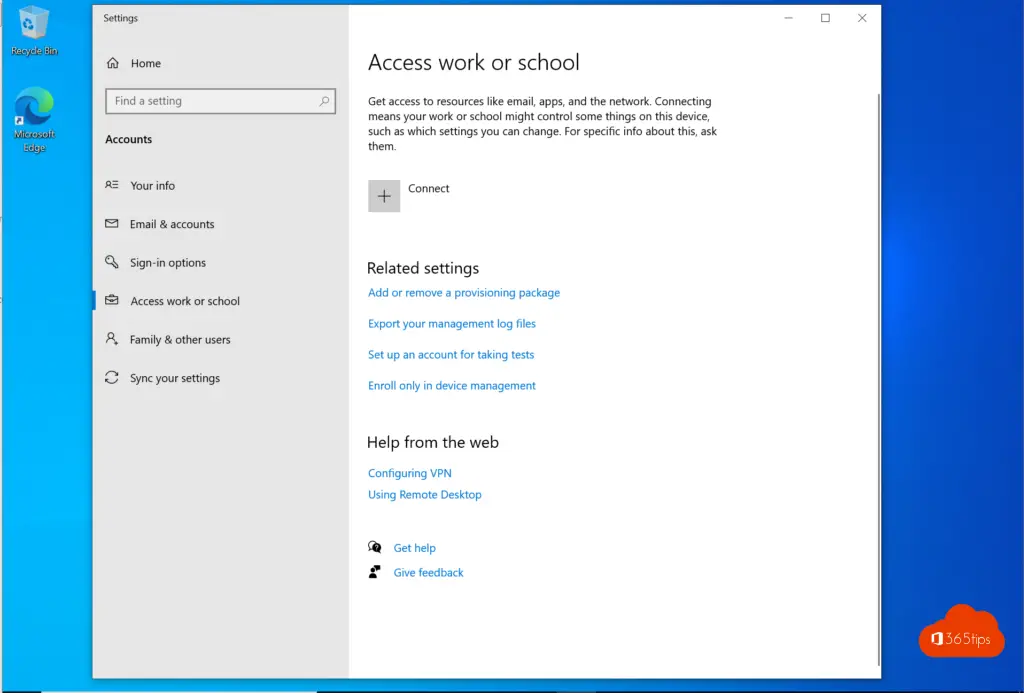
Instalar el Portal de Empresa desde Microsoft Store
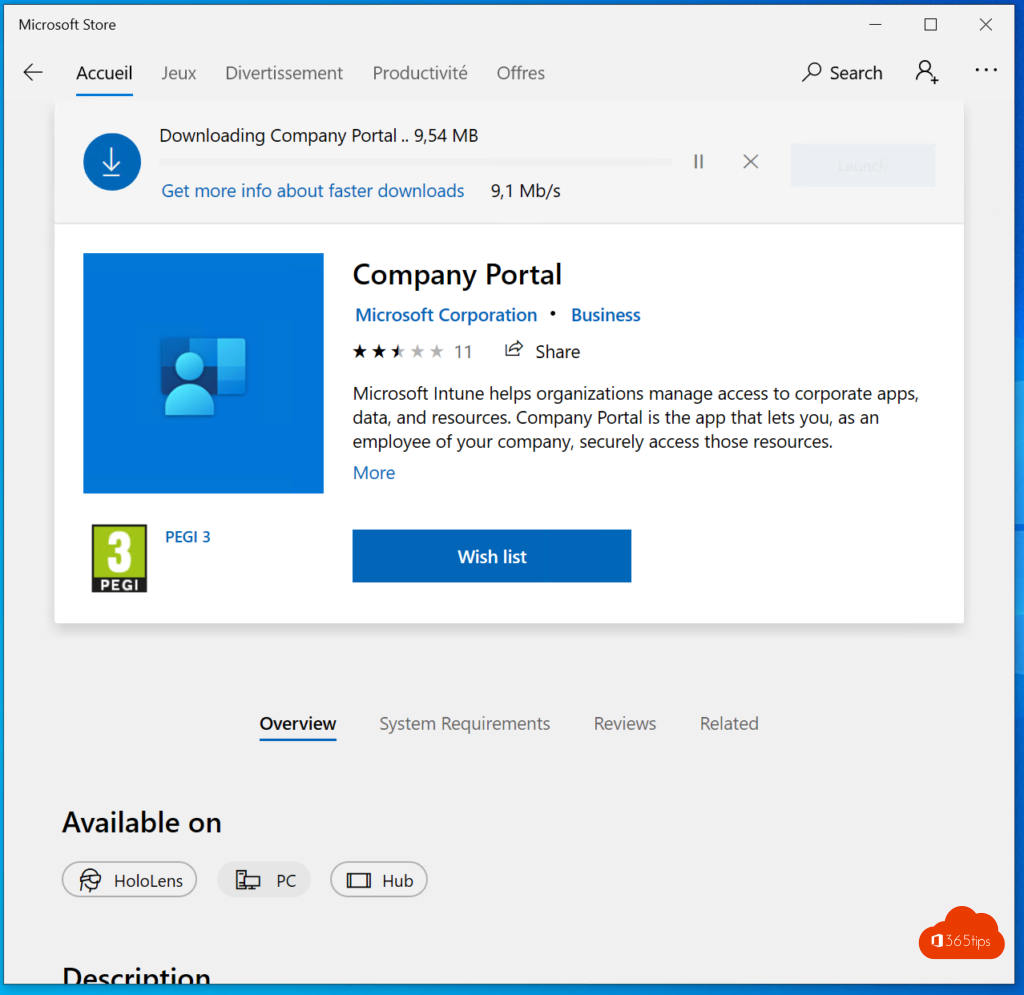
Conéctate con una cuenta de usuario desde tu tenant (modo usuario)
¡Piensa en modo usuario! No se trata de una interacción con un administrador informático.
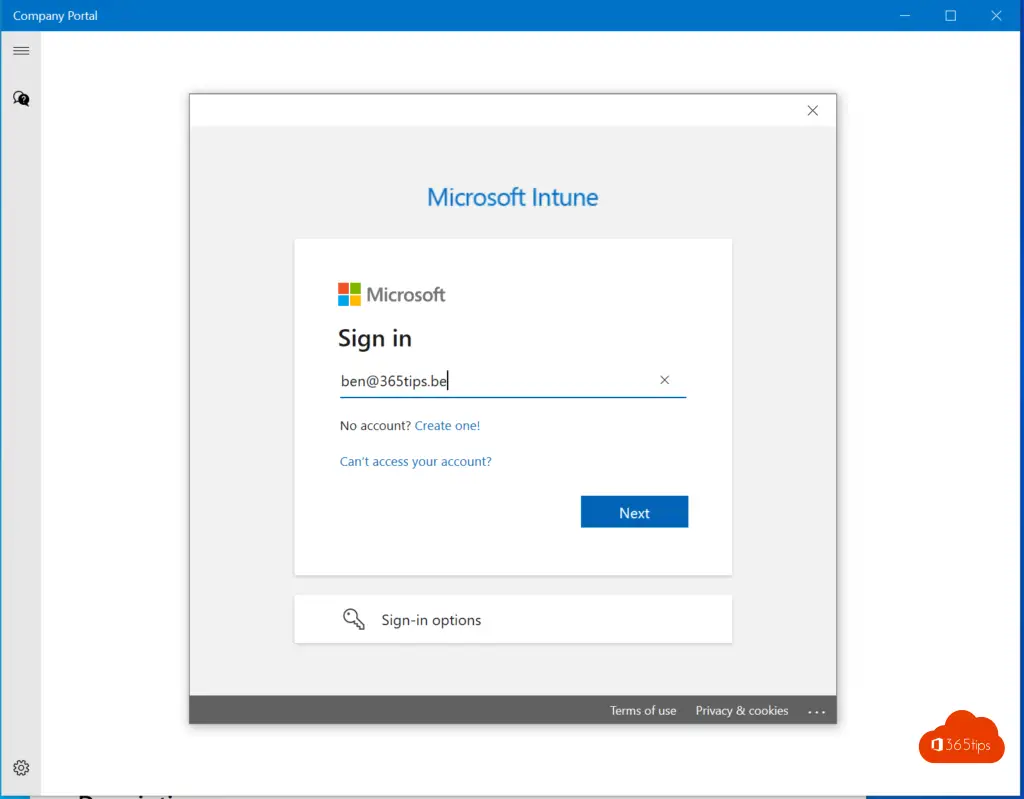
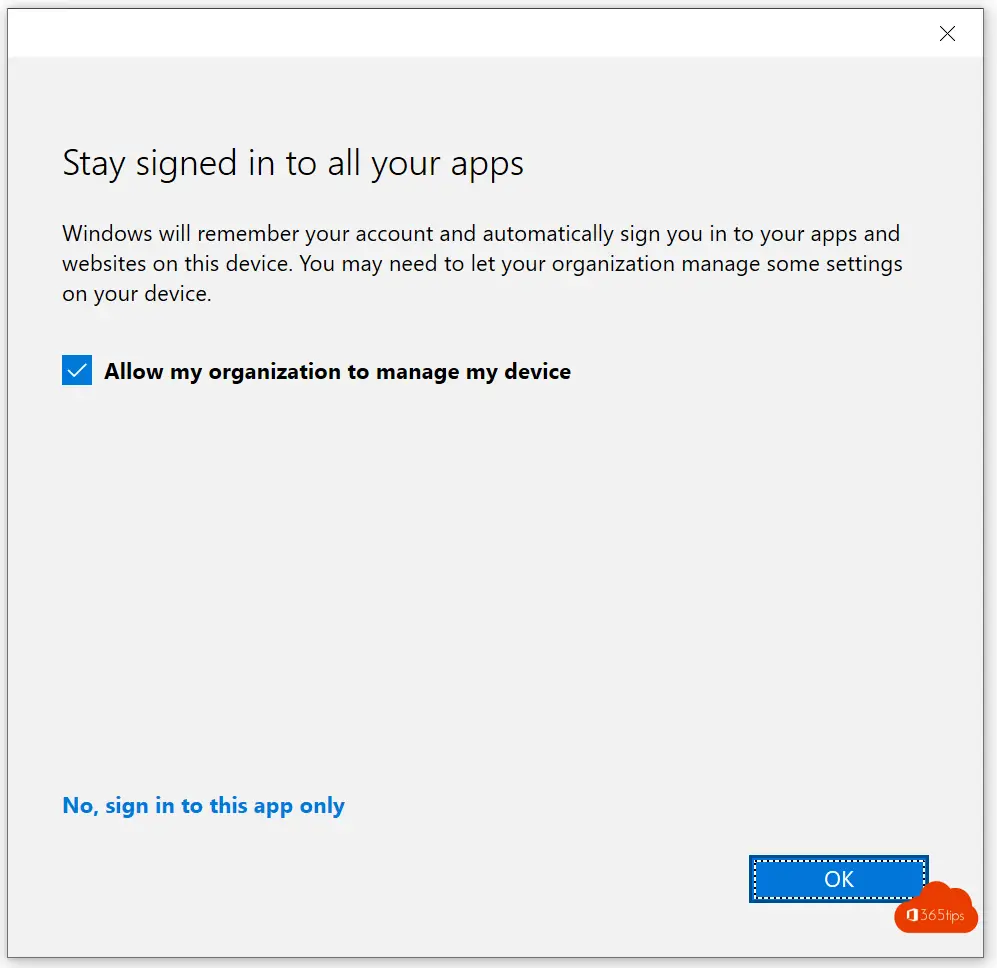
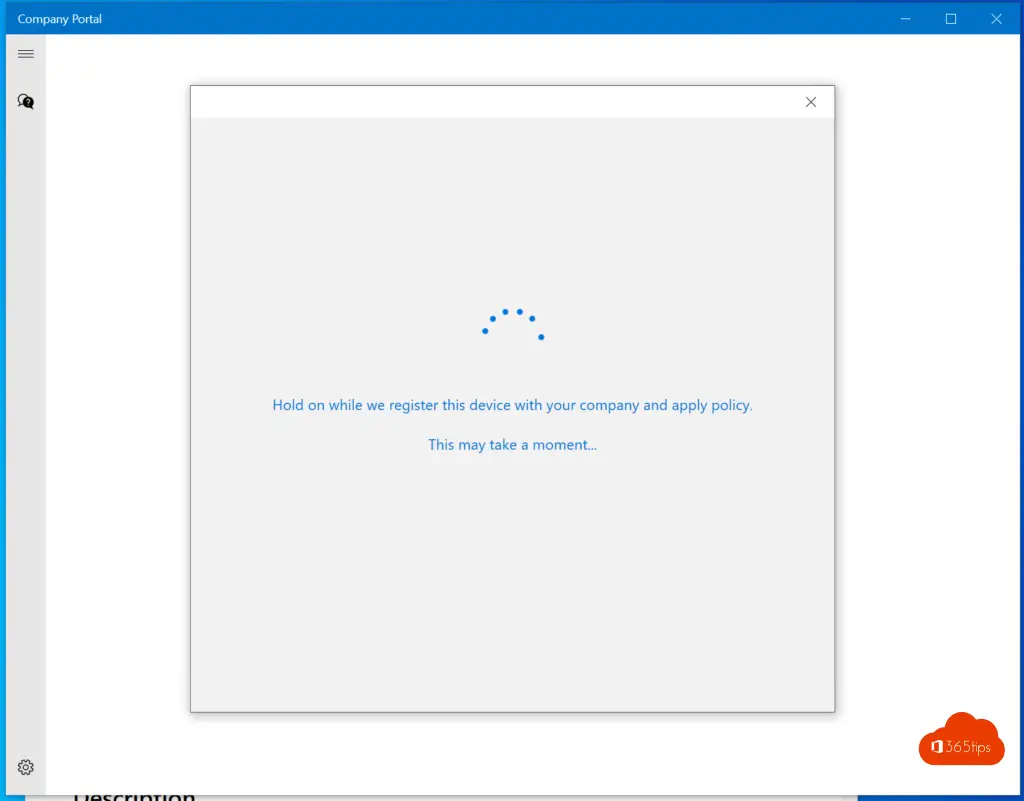
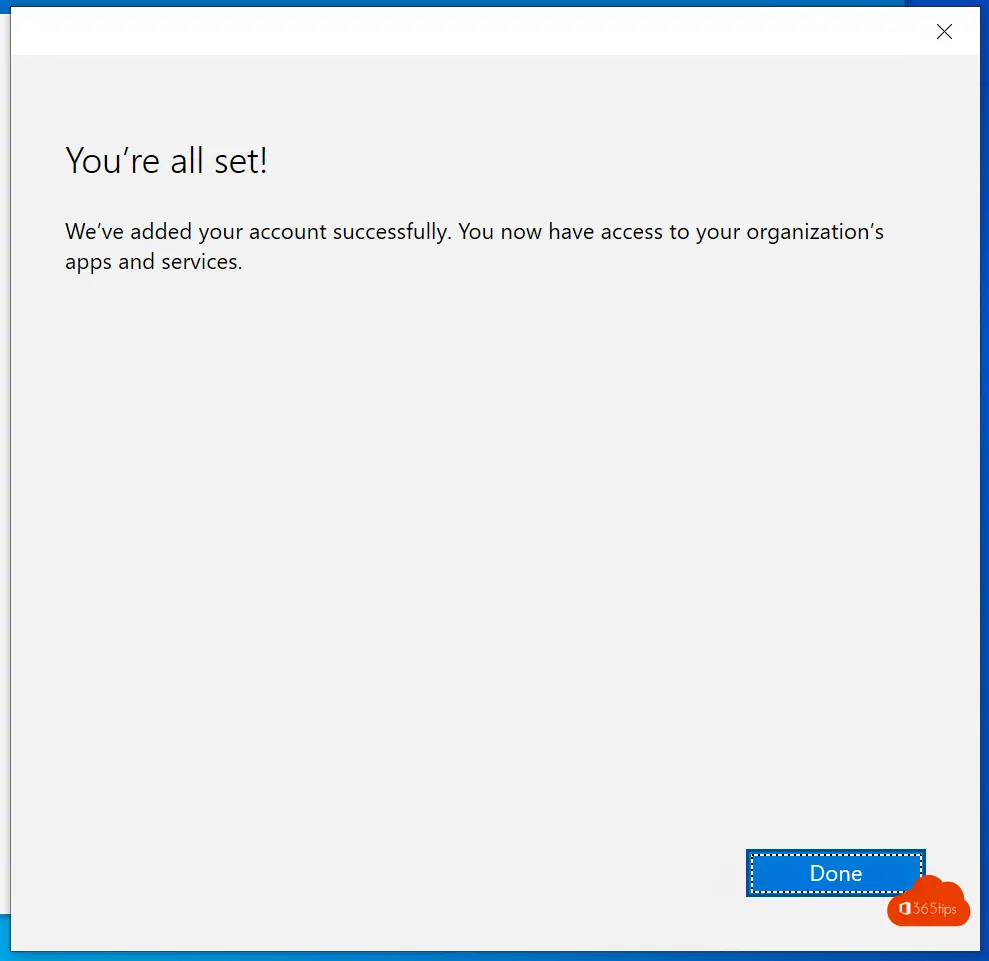
También puedes añadir dispositivos a través de Access Work o de la escuela.
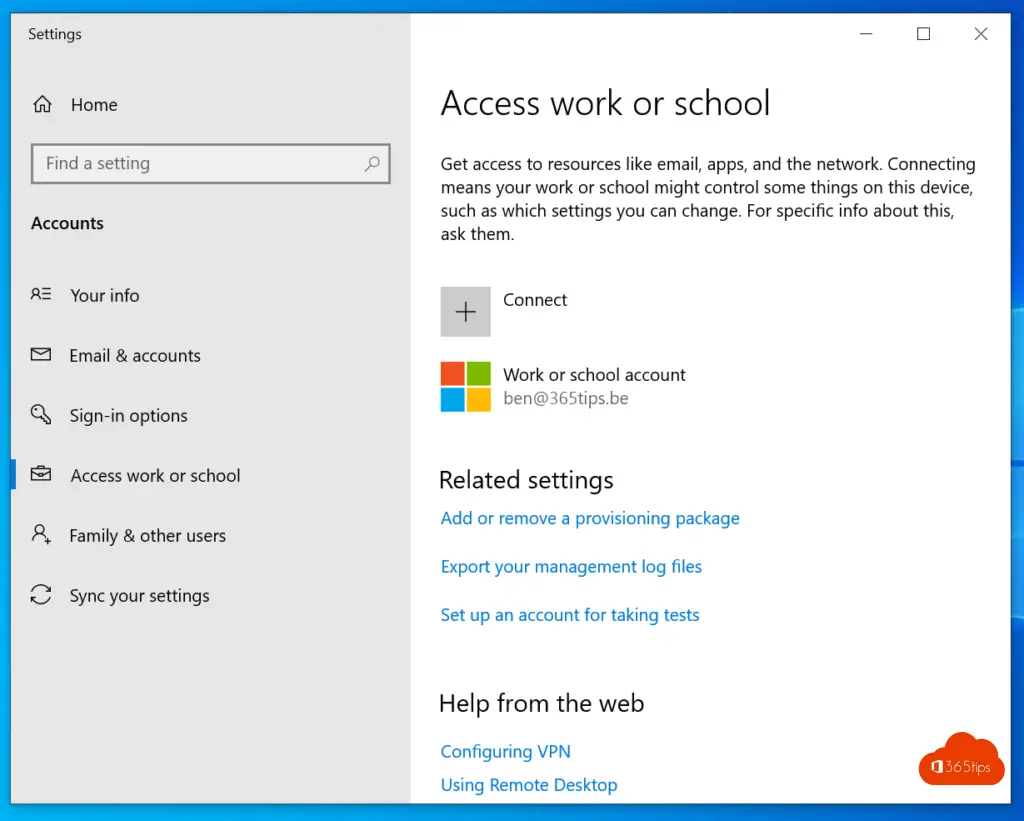
Obtienes el mensaje de error 8018002 al registrarte. Comprueba el Ámbito MDM O dale al usuario una licencia de Gestor de Endpoints.
¿"Desactivar Permitir que mi organización gestione mi dispositivo"? -> Dispositivos - Centro de administración de Microsoft Endpoint Manager
Otros blogs de Endpoint manager
Guardar contraseñas, favoritos y configuraciones en Microsoft Edge
Descargar e implementar Microsoft Edge for business Server 2016 / 2019
Configurar el inicio de sesión automático + sincronización en Edge con intune
Instalación de Microsoft Intune Company Portal-Endpoint manager
Establecer automáticamente Google como motor de búsqueda predeterminado en el navegador Edge
Windows pruebas de anillo interno con Microsoft Endpoint manager - Intune
QUÉ HAY DE NUEVO EN INTUNE - RELEASE 2011